Lỗi máy tính không kết nối được Wifi là gì? Bạn đang sử dụng máy tính một cách bình thường. Và đột nhiên, mọi thứ dường như trở nên tĩnh lặng khi máy tính của bạn từ chối kết nối với WiFi. Đây không chỉ là một thách thức cá nhân, mà còn là vấn đề phổ biến mà nhiều người sử dụng máy tính thường xuyên gặp phải. Lỗi kết nối WiFi không chỉ làm gián đoạn công việc mà còn làm suy giảm trải nghiệm giải trí của bạn.
Bạn đang đọc: Cách khắc phục lỗi máy tính không kết nối được WiFi triệt để
Nhưng đừng lo lắng, chúng tôi hiểu rằng mỗi phút không thể truy cập Internet là một phút quý báu bị lãng phí. Trong bài viết này, chúng tôi sẽ cung cấp giải pháp chi tiết và hiệu quả cho vấn đề lỗi máy tính không kết nối được WiFi. Hãy cùng đi sâu vào các nguyên nhân và cách khắc phục để bạn có thể trở lại trực tuyến một cách nhanh chóng và mượt mà. Hãy bắt đầu hành trình khám phá cùng chúng tôi để đưa máy tính của bạn trở lại “đường ray” của Internet mà không gặp phải rắc rối nào!
Nguyên nhân máy tính không kết nối được Wifi là gì?
Lỗi máy tính không kết nối được Wifi. Có nhiều nguyên nhân khác nhau khiến máy tính của bạn gặp vấn đề trong việc kết nối WiFi. Dưới đây là một số nguyên nhân phổ biến mà bạn có thể gặp phải:
- Card WiFi: Nếu card WiFi của bạn bị hỏng hoặc không được cắm đúng cách. Máy tính sẽ không thể kết nối được WiFi.
- Ấn-ten: Các vấn đề liên quan đến anten cũng có thể ảnh hưởng đến chất lượng kết nối
- Cập Nhật Driver WiFi: Driver WiFi cũ hay lỗi thời có thể gây ra vấn đề kết nối. Việc cập nhật driver là một phương pháp quan trọng để giải quyết vấn đề này.
- Xung Đột IP: Thiết Bị Khác Sử Dụng Cùng IP: Đôi khi, nhiều thiết bị cố gắng sử dụng cùng một địa chỉ IP. Có thể gây ra xung đột và làm gián đoạn kết nối.
- Firewall và Antivirus – Phần Mềm Bảo Mật: Các cài đặt cấu hình cao của tường lửa hoặc phần mềm antivirus có thể chặn kết nối WiFi.
Những nguyên nhân trên đây chỉ là một số ví dụ. Và mỗi trường hợp có thể đòi hỏi một giải pháp khác nhau. Việc xác định chính xác nguyên nhân sẽ giúp bạn áp dụng biện pháp khắc phục hiệu quả.
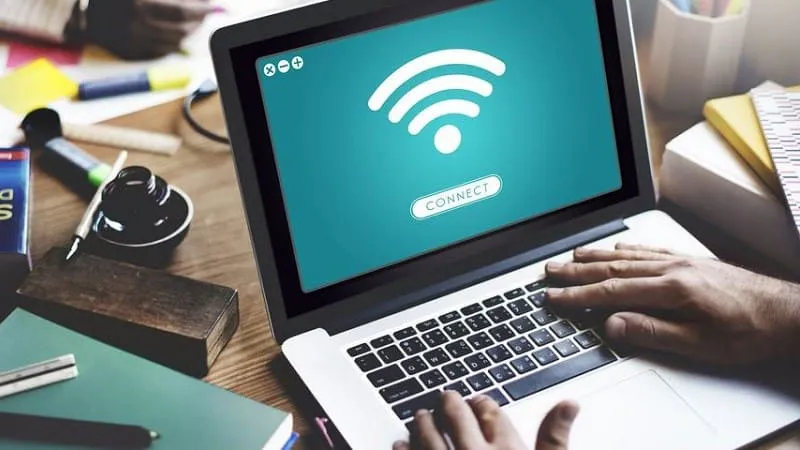
Cách khắc phục lỗi máy tính không kết nối được WiFi triệt để
Để khắc phục triệt để lỗi máy tính không kết nối được WiFi. Bạn có thể thực hiện theo các bước sau:
Kiểm Tra Phần Cứng:
- Card WiFi và Ăng-ten: Đảm bảo card WiFi đã được cắm đúng cổng và ăng-ten kết nối chặt. Kiểm tra xem có bất kỳ vết nứt hoặc hỏng nào không.
- Restart Thiết Bị: Thực hiện việc khởi động lại modem và router. Để đảm bảo không có vấn đề nào xuất phát từ thiết bị mạng.
Cập Nhật Driver WiFi:
- Mở Trình Quản lý Thiết Bị: Nhấp chuột phải vào biểu tượng Start và chọn “Trình Quản lý Thiết Bị.”
- Cập Nhật Driver: Tìm kiếm card WiFi, nhấp chuột phải và chọn “Cập Nhật Driver.” Lựa chọn để tìm kiếm driver trực tuyến và cài đặt bản mới nhất.
Kiểm Tra Xung Đột IP
Reset IP: Mở Command Prompt và nhập lệnh “ipconfig /release“. Sau đó “ipconfig /renew” để làm mới địa chỉ IP của máy tính.
Kiểm Tra Firewall và Antivirus
Tạm Thời Tắt Tường Lửa và Antivirus:** Tắt tường lửa và phần mềm antivirus tạm thời. Để kiểm tra xem chúng có gây ra vấn đề kết nối không.
Cập Nhật Hệ Điều Hành
Kiểm Tra Cập Nhật Hệ Điều Hành: Đảm bảo rằng hệ điều hành của bạn đang chạy phiên bản mới nhất và đã cài đặt bản vá an ninh.
Điều Chỉnh Cài Đặt Năng Lượng
Chế Độ Tiết Kiệm Năng Lượng: Kiểm tra cài đặt quản lý năng lượng của máy tính. Và chắc chắn rằng chế độ tiết kiệm năng lượng không ảnh hưởng đến khả năng kết nối WiFi.
Kiểm Tra Thiết Lập Router
- Đăng Nhập vào Router: Sử dụng trình duyệt web để truy cập trang quản lý router. Bằng cách nhập địa chỉ IP của router vào thanh địa chỉ (thường là 192.168.1.1 hoặc 192.168.0.1).
- Kiểm Tra Cấu Hình: Đảm bảo rằng cài đặt bảo mật như WEP, WPA, WPA2 đang đúng. Và không có vấn đề cấu hình nào gây ảnh hưởng đến kết nối.
Lỗi máy tính không kết nối được Wifi. Nếu sau khi thực hiện các bước trên mà vấn đề vẫn tiếp tục. Có thể bạn cần liên hệ với bộ phận hỗ trợ kỹ thuật để được hỗ trợ chi tiết và giải quyết sự cố.
Tìm hiểu thêm: Cách chụp ảnh chân dung đẹp bằng điện thoại Android và iOS

>>>>>Xem thêm: Bật mí cách hiển thị đang chơi game trên Discord cực dễ
Trên hành trình giải quyết vấn đề lỗi kết nối WiFi. Chúng tôi hy vọng rằng những giải pháp chi tiết mà chúng tôi đã chia sẻ đã giúp bạn khắc phục thành công mọi trở ngại. Sự linh hoạt và tiện ích của máy tính và thiết bị di động là không thể phủ nhận. Và chúng tôi mong rằng với những thông tin này. Bạn có thể trải nghiệm Internet mà không gặp bất kỳ gián đoạn nào.
Và đừng quên theo dõi Giá Kho ở những bài viết hay tiếp theo bạn nhé !!!
Đọc thêm:
- Lỗi zalo không kết nối được Internet trên máy tính & cách xử lý
- Cách kết nối điện thoại iPhone với máy tính
- Kết nối điện thoại Android với Macbook
